
Wie gut schlägt sich Zoom Team Chat im Vergleich zu Slack und Microsoft Teams?
Erfahren Sie mehr über Zoom Team Chat und vergleichen Sie es mit anderen beliebten Chat-Apps wie Slack und Microsoft Teams.
Aktualisiert am September 08, 2022
Veröffentlicht am August 18, 2021
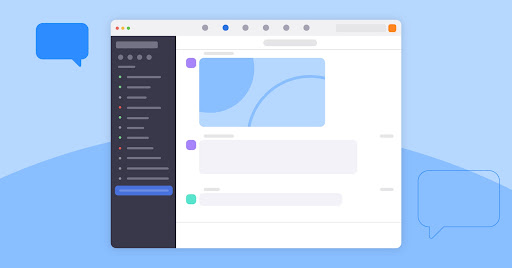

Eine schnelle, effiziente Kommunikation ist entscheidend für Erfolg und Produktivität, vor allem in hybriden Umgebungen. Deshalb verlassen sich immer mehr Unternehmen auf Cloud-Chat-Lösungen. Ein Klick genügt, um im Chat Screenshots, Dokumente und Dateien zu senden oder Video- und Telefonanrufe zu tätigen. Chat ist deshalb ein leistungsstarkes Werkzeug für Organisationen jeder Größe. Aber selbst effiziente Lösungen wie Chat können etwas schwerfällig werden, wenn Ihr Unternehmen wächst.
Wir haben einige Best Practices und unsere heißesten Profi-Tipps für Zoom Team Chat zusammengestellt, damit Sie gemeinsam effizienter arbeiten können.
Chat ist ein effizientes Mittel, um sowohl mit Einzelpersonen als auch mit Teams in Ihrem Unternehmen zu kommunizieren. Aber mitunter kann es schon mal schwierig werden, wichtige Gespräche oder Kanäle, in denen Sie häufig aktiv sind, wiederzufinden oder nachzuverfolgen.
Hier einige Tipps, damit Sie den Überblick behalten und diese wichtigen Gespräche immer in Griffweite haben:
Zoom-Profi-Tipp: „Ich bereinige meine mit Stern markierten Kanäle und Chats regelmäßig, deaktiviere Benachrichtigungen auf überlasteten Kanälen und mache ‚Hausputz’, damit ich nur an den Gesprächen beteiligt bin, die für mich am wichtigsten sind.“ – Heidi E.
Angesichts der Flut an Informationen, Dateien und Kontakten, die ständig über Chat hereinkommt, ist ein gutes Suchwerkzeug unerlässlich für jede geschäftlich genutzte Messaging-Lösung. Nutzen Sie die Suchfunktion, um Chats, Dateien, Kanäle und Kontakte mühelos zu finden.
Sie können die Suche präzisieren, indem Sie nur Chats, in denen Sie erwähnt werden, oder mit Lesezeichen versehene Chats und Dateien einschließen. So können Informationen aus anderen Chats herausgefiltert werden, damit Sie genau das finden, was Sie suchen.
Zoom-Profi-Tipp: „Ich nutze gerne die Tastenkombination ‚Strg + F‘ in Verbindung mit Schlüsselwörtern und Projekt- oder Kampagnennamen, um einen bestimmten Sub-Thread oder eine bestimmte Nachricht mit der gesuchten Unterhaltung und die gesuchten Details/Dokumente zu finden.“ – Farshad H.
Es gibt definitiv Gründe, die für und gegen die Nutzung von Chat auf dem Mobiltelefon sprechen. Sie können praktisch jederzeit und von überall mit Kollegen kommunizieren. Die ständige Nachrichtenflut kann jedoch auch störend wirken oder Ihr Privatleben beeinträchtigen.
Glücklicherweise können Sie Chat-Funktionen zu Ihrem Vorteil nutzen und dadurch wieder ein ausgewogenes Verhältnis zwischen Arbeits- und Privatleben herstellen:
Zoom Profi-Tipp: „Ich blende die Anzahl der Benachrichtigungen standardmäßig aus und aktiviere Sie nur für die Kanäle und Chats, die mir am wichtigsten sind. So wird mir nur die Anzahl der Nachrichten angezeigt, um die ich mich wirklich kümmern muss.“ – Dane H.
Verwenden Sie App-Integrationen zusammen mit Chat, damit Sie weniger oft zwischen Ihren Lieblings-Apps hin- und herspringen müssen und dadurch produktiver werden. Mit einer Kalenderintegration für Zoom werden Sie beispielsweise automatisch als abwesend angezeigt, wenn Sie an einem Kalendertermin teilnehmen.
Sie können auch Anwendungen wie Jira Notifications nutzen, mit denen sich ein Chat-Kanal so konfigurieren lässt, dass er automatisch Benachrichtigungen für bestimmte Projekte, die Sie mit Jira nachverfolgen, empfängt und sendet.
Zoom Profi-Tipp: „Die Integration von Google Kalender in Zoom ist perfekt, um sich Zeit für sich selbst freizuschaufeln, in der man Dinge erledigen kann. Wenn ich mal eine Stunde Zeit brauche, um mich auf ein Projekt zu konzentrieren oder eine Aufgabe abzuschließen, lege ich einen Termin in meinem Google Kalender fest. Dann wird mein Anwesenheitsstatus in Zoom Team Chat automatisch auf ‚Nicht verfügbar‘ umgestellt, sodass ich nicht gestört werde, wenn ich gerade in etwas vertieft bin.“ – John M.
Es schadet nicht, etwas Spaß in den Arbeitsalltag zu bringen. So können Sie Stress abbauen und eine Teamchemie schaffen, die zu einem offenen und freien Meinungsaustausch beiträgt. Erstellen Sie Kanäle für gemeinsame Interessen wie Kochen, Musik, lokale Treffpunkte, Lesen oder Spielen, um eine eng verbundene Gemeinschaft am Arbeitsplatz zu schaffen und mit den Kollegen ein bisschen Spaß zu haben.
Auch mit Chatfunktionen wie Emojis und GIFs können Sie Alltagsgespräche lockerer und lustiger gestalten und sich situationsgemäß perfekt ausdrücken. Sie können sogar Ihre eigenen Emojis hochladen, indem Sie auf das Emoji-Symbol in Ihrem Zoom Team Chat klicken, dann das Herzsymbol anklicken und danach auf „Emoji bearbeiten/hochladen“ klicken.
Zoom Profi-Tipp: „Unterschätzen Sie nie die Wirkung eines wirklich guten GIFs, um das Zusammengehörigkeitsgefühl im Team zu stärken! Sichern Sie Ihre Lieblings-GIFs, indem Sie sie zu Ihren ‚Gespeicherten Emojis’ in Zoom Team Chat hochladen! Fahren Sie mit dem Mauszeiger über das gewünschte GIF und klicken Sie auf die drei Punkte rechts davon. Klicken Sie nun auf ‚Zu Emojis hinzufügen’ und schon wird das GIF leicht zugänglich unter dem Herzsymbol gespeichert.“ – Rhonda H.
Hier noch ein paar praktische Chat-Tipps vom Zoom-Team:
Wenn Sie mehr darüber erfahren möchten, wie Zoom Ihre Chat-Anforderungen unterstützen kann, schauen Sie sich eine Aufzeichnung unseres On-Demand-Webinars „Einführung in Zoom Team Chat“ an.